如何修復 Windows 更新錯誤 0x80080008
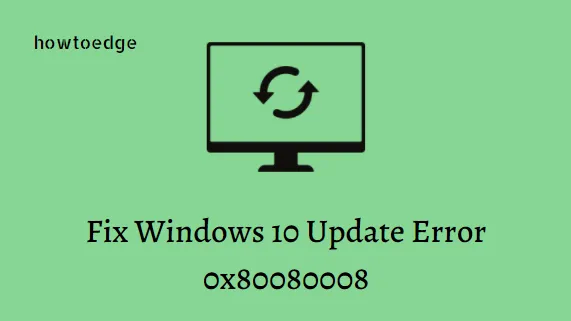
最近,一些用戶詢問Windows 10 PC上錯誤0x80080008的解決方案。當他們嘗試更新或升級 Windows 時會出現此錯誤。許多用戶確認他們在下載最新的 Windows 10 版本時遇到了此錯誤。錯誤代碼 0x80080008 指的是 CO_E_SERVER_STOPPING 錯誤。這表示物件伺服器已根據 OLE 請求終止。
此錯誤是由於未正確安裝最新 Windows 更新中包含的 WUPS2.dll 檔案所引起的。透過執行 Windows 更新疑難排解程式可以暫時解決該問題。但是,如果重新啟動計算機,則會再次出現該問題,並顯示「服務註冊遺失或損壞」的訊息。
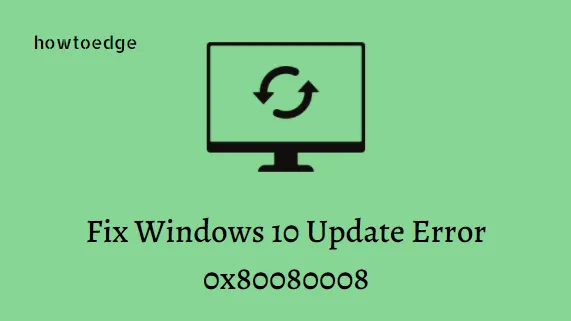
修正 Windows 10 更新錯誤 0x80080008
若要修復錯誤 0x80080008,請依照下列方法操作:
- 重新啟動 Windows 更新服務
- 重新註冊一個Wups2.dll
- 運行 SFC 和 DISM
- 執行 Windows 更新疑難排解
- 重置 Windows 更新元件
- 檢查 Windows 更新服務的狀態
- 確保 BITS 服務正在運行
1]重新啟動Windows更新服務
可以透過重新啟動 Windows 更新服務來修復錯誤 0x80080008。以下是重新啟動 Windows 更新服務的步驟:
- 以管理員身分開啟命令提示字元。
- 在提升的命令提示字元視窗中,鍵入下面給出的命令,並在每個命令後按 Enter 鍵。
net stop bits
net stop wuauserv
net start bits
net start wuauserv
- 完成該過程後,請嘗試再次執行 Windows 更新並查看問題是否已解決。
2]重新註冊一個Wups2.dll
導致此錯誤 0x80080008 最可能的原因是 Wups2.dll 檔案安裝不正確。您可以透過重新註冊來修復此錯誤。以下是執行此操作的詳細步驟:
- 按一下“開始”按鈕並鍵入“命令提示字元”。
- 右鍵點選命令提示字元並選擇以管理員身分執行。
- 如果螢幕上出現 UAC,請按一下是按鈕。
- 在開啟的視窗中,鍵入下面給出的命令,然後按 Enter 鍵。
REGSVR32 WUPS2.DLL /S
REGSVR32 WUPS.DLL /S
REGSVR32 WUAUENG.DLL /S
REGSVR32 WUAPI.DLL /S
REGSVR32 WUCLTUX.DLL /S
REGSVR32 WUWEBV.DLL /S
REGSVR32 JSCRIPT.DLL /S
REGSVR32 MSXML3.DLL /S
- 重新啟動系統並嘗試再次執行 Windows 更新。
開啟記事本>建立一個批次文件,其中包含上述內容>將文件另存為register.bat >右鍵點選批次檔並選擇以管理員身分執行。
3]運行SFC和DISM
修復損壞的檔案還可以幫助修復錯誤 0x80080008。執行 SFC 掃描損壞的文件,從而修復此錯誤代碼。請按照以下說明運行 SFC:
- 以管理員身份開啟命令提示字元。
- 在提升的視窗中鍵入以下命令並按 Enter 鍵。
sfc /scannow
- 讓該過程完成。
如果錯誤仍然存在,請執行 DISM 以使用已修正的檔案修改損壞的檔案。以下是具體操作方法:
- 開啟命令提示字元。
- 在提升的視窗中,鍵入以下命令並按 Enter 鍵。
DISM /Online /Cleanup-Image /RestoreHealth
- 等待掃描完成。
重新啟動電腦並檢查錯誤是否已解決。
4]運行Windows更新疑難排解
錯誤 0x80080008 可以使用內建的 Windows 更新疑難排解程式進行修復。請按照以下教學操作:
- 按 Windows + I 開啟「設定」。
- 轉至更新&安全性>故障排除>>其他疑難排解
- 現在選擇啟動並執行Windows Update 4>部分並點選執行疑難排解。
- 按照螢幕上的指示完成該過程。
重新啟動電腦並查看錯誤是否已解決。
5]重設Windows更新元件
Windows 更新元件中的檔案損壞可能會導致此錯誤代碼。在這種情況下,您可以嘗試重設 Windows Update 元件並查看是否有效。
6]檢查Windows更新服務的狀態
Windows Update 服務的運作對於接收更新至關重要。因此請確保該服務正常運作。請依照以下步驟操作:
- 按 Windows + R 快速鍵開啟執行對話方塊。
- 在文字方塊中輸入services.msc 開啟服務< i=4 > 視窗。
- 向下捲動並搜尋Windows Update。
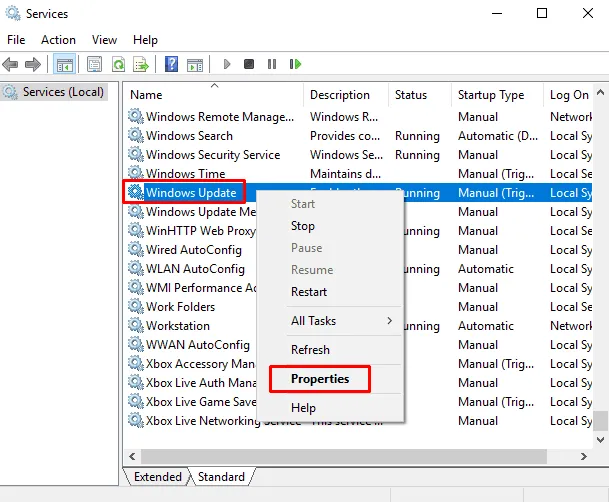
- 右鍵點選它並選擇屬性。
- 在常規選項卡中,選擇啟動作為< /span>使用下拉式選單。自動
- 此外,請檢查服務狀態是否應正在運作。
- 如果沒有,請點選開始。
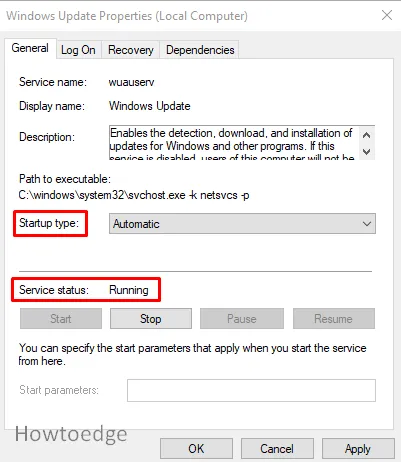
- 點選確定並關閉所有視窗。
7]確保BITS服務正在運行
BITS 服務對於接收 Windows 更新也很重要。檢查該服務運作狀態的步驟如下:
- 按一下“開始”,鍵入“服務”,然後從清單中選擇結果。
- 搜尋後台智慧傳輸服務 (BITS)
- 右鍵點選它並開啟屬性。
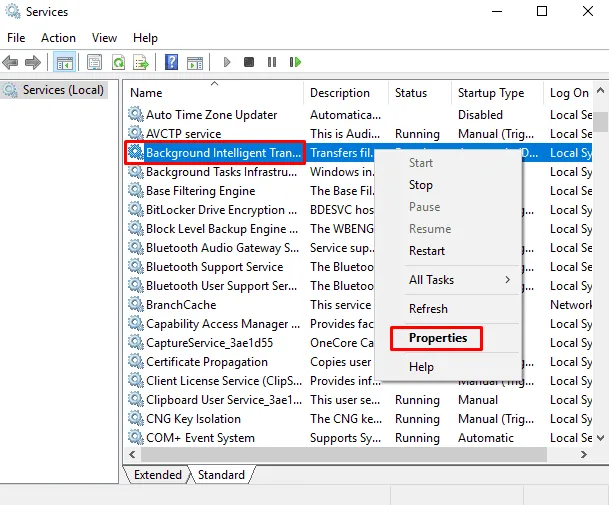
- 檢查服務狀態是否正在運作。如果沒有,請點選開始按鈕。
- 轉到恢復選項卡並確保第一次失敗和第二次失敗。重新啟動服務 設定為
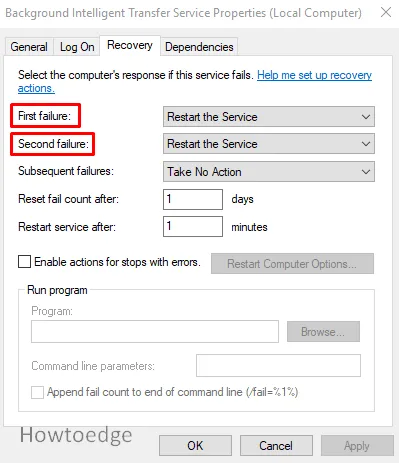
- 點選確定並嘗試再次更新您的 Windows。
什麼是 Windows 更新錯誤 0x80080008?
Windows 更新錯誤 0x80080008 是使用者從 Microsoft Store 安裝或更新 Windows 程式時發生的錯誤。出現此錯誤的原因有很多,例如 Windows 應用程式商店快取損壞、系統日期/時間設定不正確或防毒軟體封鎖更新。
如何修復 Windows 更新錯誤 0x80080008?
有幾種方法可以解決此錯誤。首先,嘗試重置 Windows 應用程式商店快取。若要執行此操作,請在提升的命令提示字元視窗中鍵入 WSReset.exe,然後按 Enter 鍵。如果這不起作用,請嘗試變更系統的日期/時間設定並卸載任何可能阻止更新的防毒軟體。



發佈留言